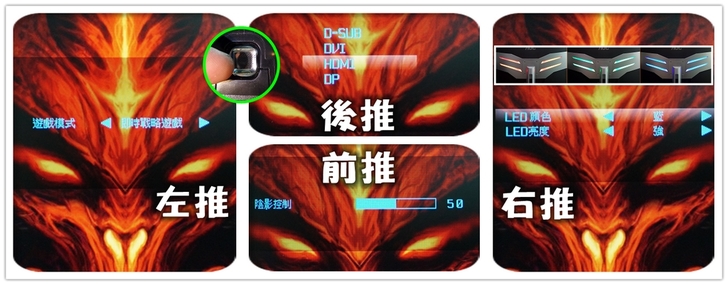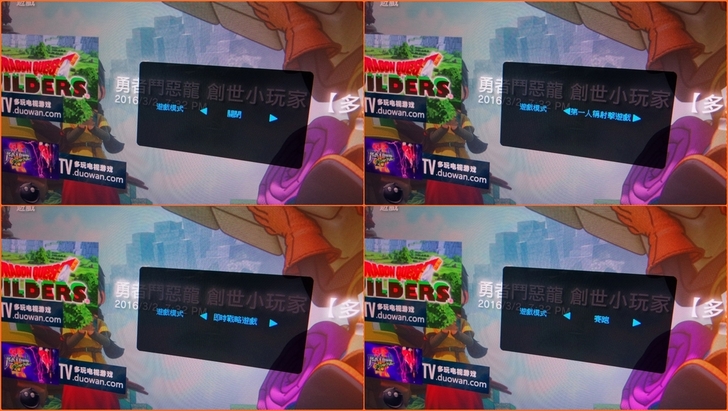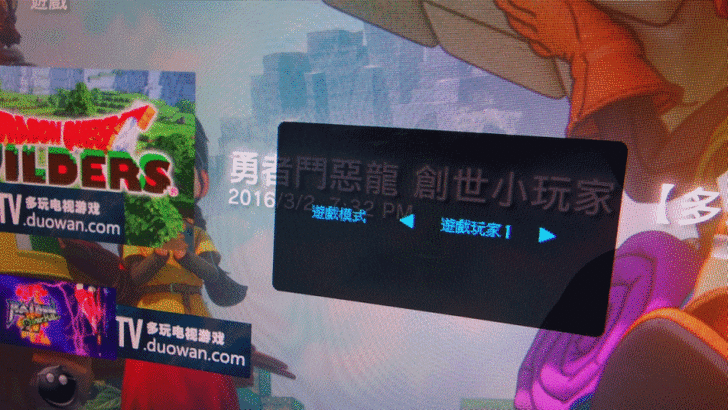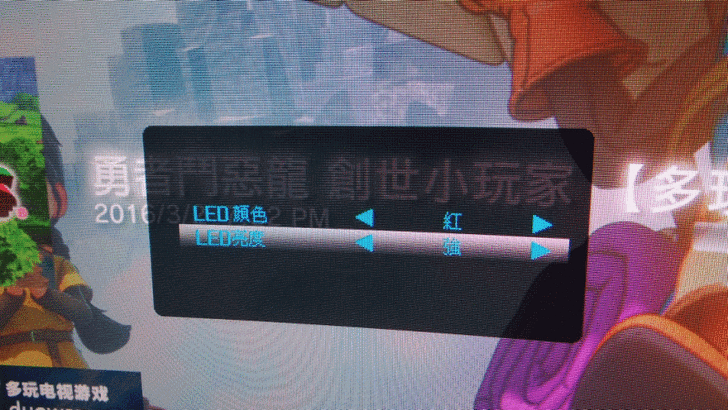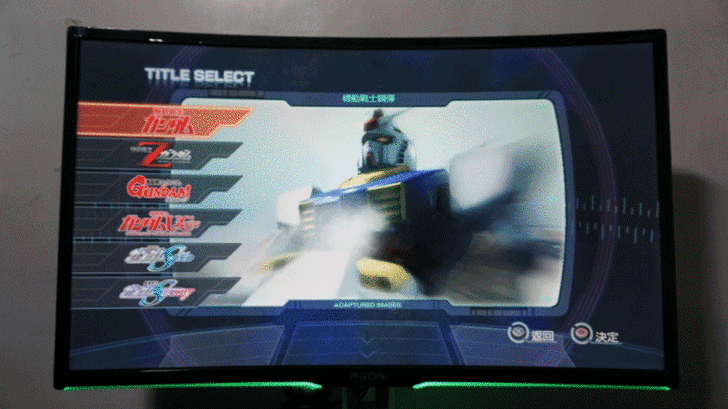說到電競,大家想到的莫過於鍵盤、滑鼠、耳機甚至主機等,比較少人會直接聯想到電競顯示器,這對於電競戰績錙銖必較的玩家來說可是兵家大忌,怎麼說呢?顯示器就如同人的眼睛一般,當你看不清對手時,你用再好的鍵盤、滑鼠或是用能聽聲辨位的耳機來打擊對手都會大打折扣,今天要與大家介紹的是標榜為電競而戰、為戰鬥而生的AOC AGON AG322FCX 曲面電競顯示器,說到電競已讓人驚喜,再說到曲面就更讓人興奮,尤其32吋更在市場上屈指可數。曲面電競顯示器主打高刷新速度、不閃屏、超低藍光技術與酷炫的外型設計,這些統統難不倒AG322FCX,光說無憑,馬上帶大家親眼目睹這曲面襲來的震撼!
【▼】國際顯示器大廠AOC,其實在電競產業中,也有屬於自己的產品線,在Gaming 液晶顯示器系列中,最讓人眼睛一亮的就是今天要開箱的曲面電競顯示器AG322FCX,32吋真的就是電視的尺寸,光看產品紙箱就幾乎與小編家中42吋電漿電視一樣大了,所以拿來打電動真的身歷其境阿!

【▼】AG322FCX產品紙箱也相當有電競風格,找了暗影之王的卡米拉作為代言人,拿著蜿蜒的鐮刀,就如同具有曲面的AG322FCX,而這個角色以其强大的力量而聞名,也訴說著採用VA面板的AG322FCX具有AMD FreeSync、144Hz更新頻率、85%NTSC 廣色域與支援DP的重要特點。

【▼】將AG322FCX開箱後可以看見紙箱上貼心的安裝流程,照著SOP執行,連女生也能輕易上手,只不過重量對女性玩家來說可能略為吃力,安裝時還是得小心。
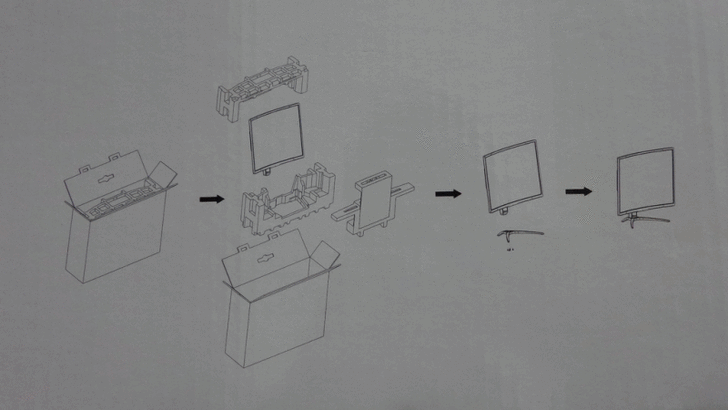
【▼】由於AG322FCX是曲面的關係,所以連保護的保麗龍也設計成曲面,這樣才能完整的包覆,其中線材等配件沒有額外盒裝,是直接擺置於保麗龍凹槽內。

【▼】保固書與AG322FCX驅動光碟,AG322FCX提供三年保固,而且還到府收送,對於宅男腐女來說,好貼心阿~另外驅動光碟的內容在AOC官網都能下載的到,加上現在Windows都能隨插即用,所以算是提供心安的服務。
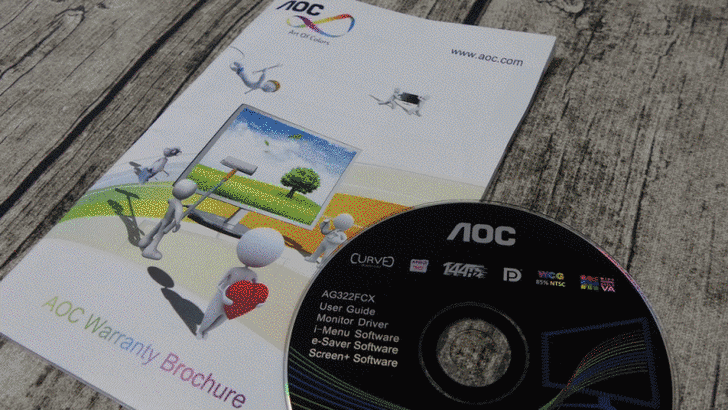
【▼】線材部分提供VGA信號線、電源線與電源變壓器,電源線是採用鎰勝工業出的VCTF 0.75mm^² x 2C 的線材,變壓器型號則是使用捷聯電子的ADPC2045,輸入電源為台灣標準100-240VAC@1.5A、50-60Hz,輸出為20VDC@2.25A,除了通過各項電源安規測試外,還可以看見不少的韓文,不難想像AG322FCX在以電競聞名的南韓一定賣得嚇嚇叫!小編體驗的這台沒有提供DP、HDMI連接線,不過聽說國外玩家有附,詳細出貨情形還是以AOC官網為主。

【▼】AG322FCX底座的部分,採用一體成形的鋁合金設計,三根支柱的底部有防滑的白色膠墊,作為底座相當的穩固,足以撐起32吋的曲面液晶。

【▼】曲面顯示器上,四個角落分別有AG322FCX型號、產品特色與相容Windows10的認證,中間有紅色AGON系列的字樣,搭配黑色外殼,呈現紅黑相間的電競感。

【▼】曲面顯示器的背部,除了印有銀白色的AOC Logo,一整個美背設計,有如天使翅膀般,帶著您遨遊電競的世界。顯示器支架預設是安裝好的,不過顯示器本身支持VESA顯示器支架口,自己想升級成壁掛也是可以的。

【▼】常見的螢幕鎖孔與產品資訊都在顯示器背面,由於AG322FCX無內建喇叭,所以在顯示器右上角設計了耳機架,讓電競耳機不使用時可以平掛於此。

【▼】AG322FCX貼心的小設計,讓電競耳機收納更為方便。
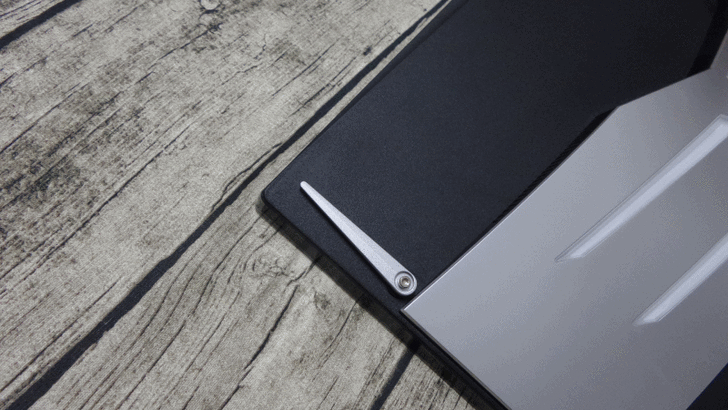
【▼】在顯示器輸出的部分,AG322FCX完整提供了有DVI/HDMI/DP/VGA,讓打電動不再需要轉接頭,最右方則是3.5mm喇叭孔與變壓器電源輸入。

【▼】沒看錯!AG322FCX實體OSD只有一個按鍵,但這可是五軸控制的撥動鍵,除了可以上下左右撥動外,本身也可以壓下呼出OSD控制介面,簡直就是電競快速功能鍵的延伸。

【▼】180R的弧度,不論哪個角度觀看都能將面板的任何一處精準捕捉。
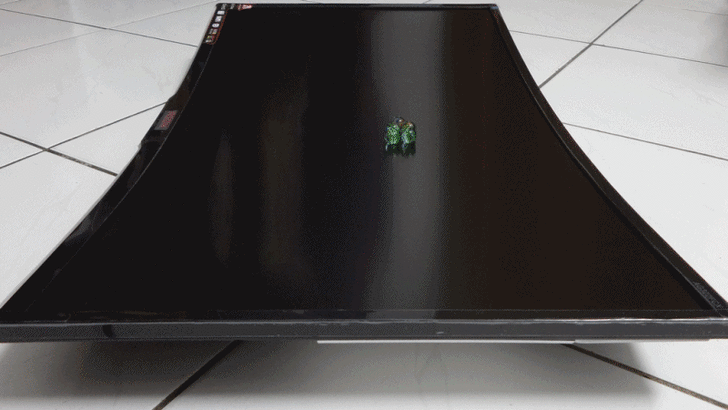
【▼】AOC AG322FCX曲面電競顯示器,曲面讓您焦點更集中。
https://www.youtube.com/watch?v=27Cz3eRxLxw
【▼】在AG322FCX支撐柱的部分,回饋力道相當不錯,這也是決定顯示器俯仰角的關鍵點。

【▼】將顯示器面板與底座進行組裝,只要對準後鎖上四螺絲即可完成。

【▼】比例16:9的AG322FCX組裝完後,直挺挺的相當豪邁,面板長度約佔小編家中兩片30公分的地磚,而高度因無法調整,支撐柱加上面板約40公分左右。

【▼】AG322FCX正反面俯仰角的畫面呈現,本以為三爪(前方左右兩長爪,後方中間一短爪)支撐柱會不夠力,結果異常的勇固,是小編多心了。若後方使用長爪反而會不平衡,這邊可以發現AOC設計團隊的厲害。

【▼】人的眼球是曲面的,所以平視角有限,而曲面顯示器呈現的畫面內容較適合眼睛的自然接收,不必轉頭即享有舒適且環繞的觀賞體驗,進而減輕眼睛疲勞。

【▼】AG322FCX向後仰角最多為+23.5度,向前俯角最多為-5.5度,都是在符合人體工學的範圍內。

【▼】AG322FCX可輕鬆的俯仰角控制,可惜無法左右與上下高度的調整,所以只能靠玩家被動的選擇適合的電競椅。

【▼】以側面來看俯仰角度的變化,小編自個覺得俯角-2度~仰角+5是最舒適的角度。

【▼】至於組裝好的AG322FCX要如何搬動,建議可以將面板前方靠近自己身體,左手輔助面板下方AGON字樣,一起與右手則抓住三爪向內靠,這樣才能固定俯仰角的變動。

【▼】再來量量面板厚度與邊框的距離,面板最厚的部分位於面板中間,大約15.37mm,而邊框則有12.64mm,不算是窄邊框,不過市面上真的還沒見到窄邊框的曲面電競顯示器呢!

【▼】接電之後可以發現顯示器前方有兩抹會發光的小鬍子,這就是AG322FCX最耀眼的情境光源。
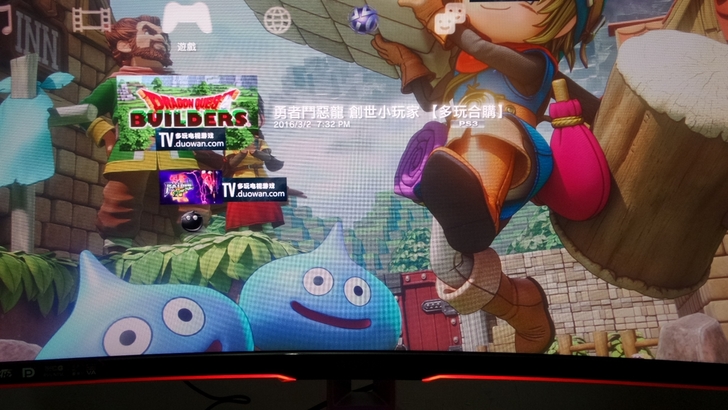
【▼】正常運作下,AGON字樣下方的五軸控制撥動鍵會發出陣陣藍光,兩抹發光的情境光源亦會亮起;若在插電情況下無訊號輸出時,10秒鐘五軸控制撥動鍵會從藍光會變成橘色燈號,代表處於待機模式下。

【▼】AG322FCX鏤空的金屬支撐柱,原來還可以當作各式訊號線、音源線與電源線的整線槽,算是貼心,不過小編覺得HDMI與VGA出線的位置剛好被支撐柱擋到,若能適度調整位置,或許更為好插拔。

【▼】面板的情境背光效果可配合遊戲氣氛,變換為紅、綠或藍色(只能手動),或在電競比賽中配合團隊指定的顏色來使用。

【▼】情境背光除了可以切換紅、綠、藍三原色之外,還可以調整強度甚至關閉,算是相當有電競風格的產品。

【▼】情境背光除了在前後面後能展現之外,作為顯示器的散熱孔亦能發出流光溢彩,讓電競氛圍更為濃郁。

【▼】AG322FCX過電情況下,以變電家進行測試,待機消耗的瓦數幾乎是0瓦,而進行遊戲時,平均在37瓦上下,算是相當的省電阿!

【▼】最後以一張AOC AG322FCX動畫圖觀看外觀全貌,曲面真的好美呀~
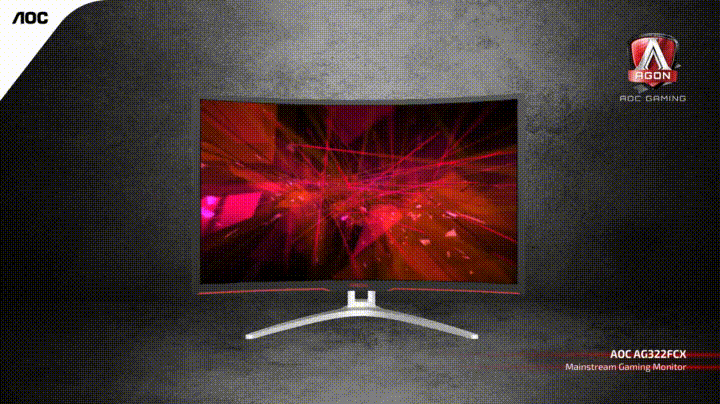
【▼】看到曲面真的很心動,不過顯示器最重要的還是色彩、畫質與操控性,馬上進行功能評測的部分。透過顯示器測試軟體,可以清楚看出使用VA面板的AG322FCX色彩鮮艷、黑白層次高,原生對比度也相當銳利。

【▼】可能會有人問說為什麼不用視角可達到178度的IPS面板,小編覺得因為已經是180R曲面的關係,採用VA面板即可應付可視角度、黑色表現也更為純凈對比度高、色彩還原更準確,硬要說缺點的話就是響應時間略慢些。

【▼】五軸控制的撥動鍵可直覺性的作操控,前、後、左、右、都是常用的功能,供玩家快速切換。
前推(向玩家方向):開啟畫面陰影控制選單。
後推:信號來源可切換 D-SUB、DVI、HDMI與DP。
左推:可選擇是否開啟遊戲模式,並選擇適當的遊戲模式
右推:開啟情境背光LED燈光色彩。
按壓:直接呼叫OSD作更細部的調校。
【▼】而按壓五軸控制的撥動鍵叫出的OSD選單設定包含了:亮度、圖像設定、色彩設定、圖片增強、OSD設定、遊戲設定、其他與退出八個功能。亮度的部分:可調整對比、亮度情境模式、伽瑪與DCR動態對比率等。

【▼】色彩設定:有色溫、DCB模式、DCB展示,也可以針對紅、綠、藍三原色作各別的調整。
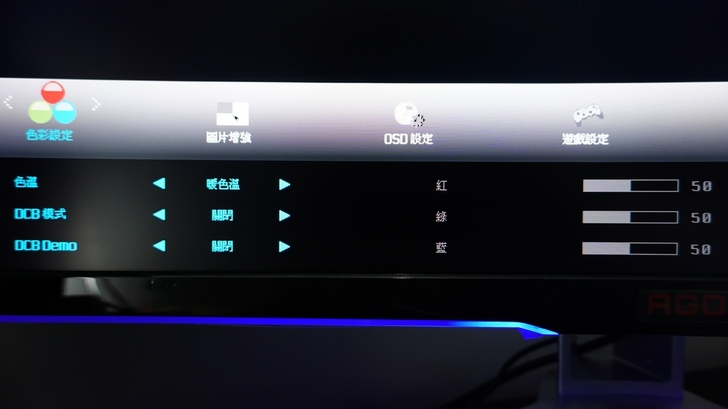
【▼】遊戲模式可開啟各種類型的遊戲模式,並調整陰影控制(0-100)、遊戲色調(0-20灰階調整)、低藍光(弱中強)與Overdrive反應時間加速,這些都是玩遊戲不可疏忽的要件。

【▼】其他設定中有訊號來源選擇、自動設定、定時關機(00-24小時)、影像比例、DDC/CI與重設。右方則有目前顯示器的解析度、水平頻率與垂直頻率等。

【▼】OSD設定:提供有16國語言、顯示時間、DP版本、水平位置、垂直位置、音量、選單透明度與休息提醒等。
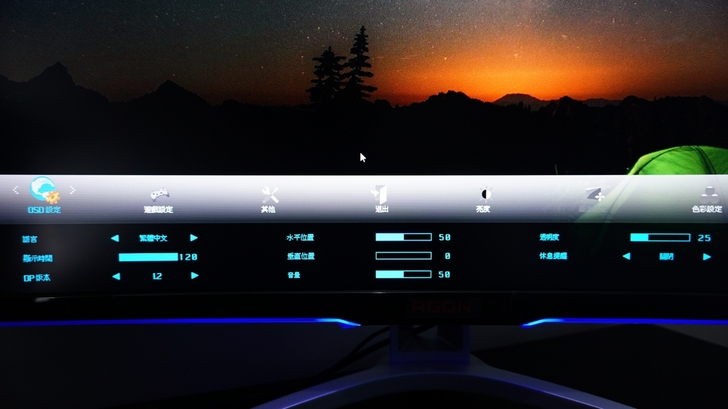
【▼】圖片增強則是可針對某個區域進行不同於主畫面的設定:包含了可以增亮、改變框架尺寸、亮度、對比、水平位置、垂直位置等。以這張圖來說就是增亮開啟、框架尺寸71、亮度50、對比50、水平位置0、垂直位置0。

【▼】調整為增亮開啟、框架尺寸86、亮度66、對比88、水平位置0、垂直位置0時。
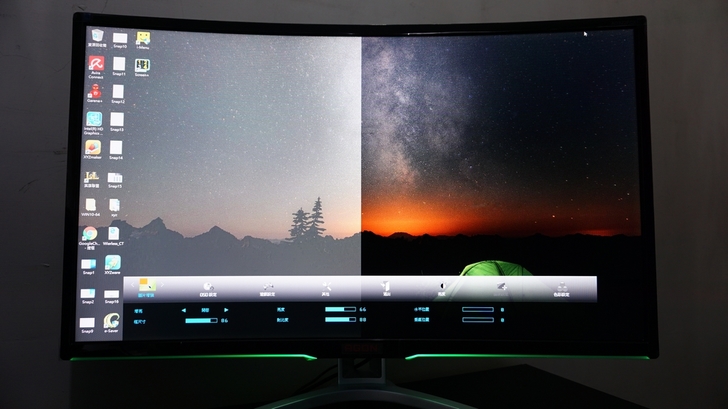
【▼】在驅動光碟內有三款顯示器輔助軟體:e-Saver螢幕電源管理軟體、Screen+桌面分割軟體與i-Menu顯示器調節軟體,三款軟體都有多國語言並能夠開機立即執行。e-Saver螢幕電源管理軟體,顧名思義就是節能省電之用,提供電腦四種狀態下(開啟、關閉、睡眠與螢幕保護)顯示器關閉的時間設定,從永不關閉、最短1分鐘到最長5小時後。
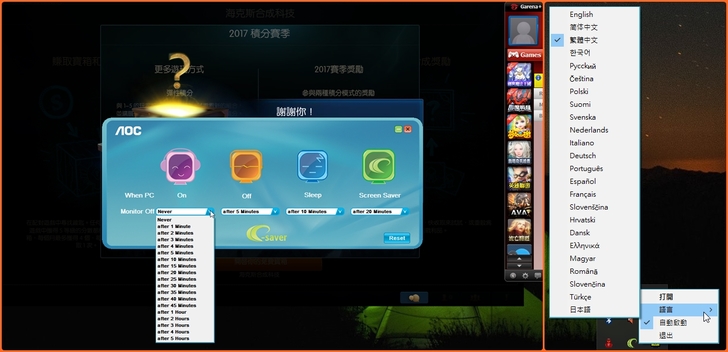
【▼】i-Menu顯示器調節,其實就是軟體版的OSD,主要控制有明亮度、影像設定、色溫、增色、強化圖片、設定、其他與關於,比較有趣的是在其他的設定中還能旋轉畫面0、90、180、270度等,這是實體OSD沒有的部分。
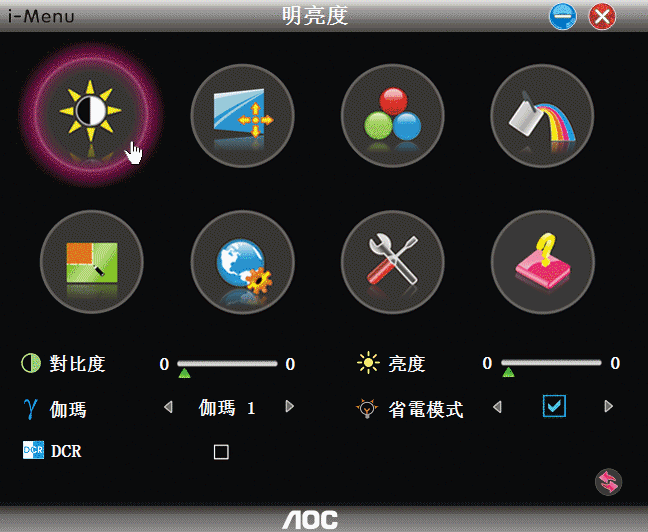
【▼】Screen+桌面分割軟體:讓使用者可以更好地管理和利用顯示器空間,提供多達16種的分割畫面,畢竟AG322FCX是32吋的顯示器,就算切一半還是可以看得很清楚,在打開多個應用程式視窗之後,Screen+軟體可將顯示顯示器分割成不同窗格,分割數最小二等份最多到八等份的分割,只需把視窗拖曳到對應的窗格即可。它支援多螢幕輸出,讓工作變得更加輕鬆,省去了在不同文件之間來回切換的麻煩。
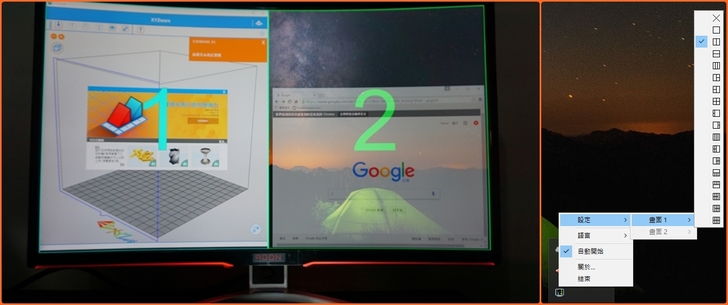
【▼】四等份的分割,小編覺得最適當,一方面文件不會太小,二來不會太雜亂,最適合休閒玩樂時同步使用。
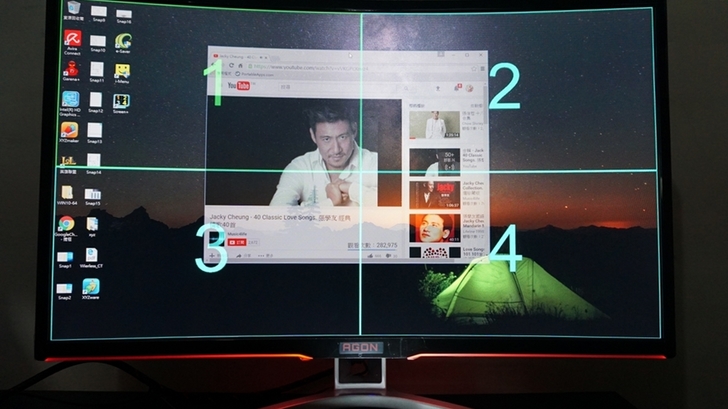
【▼】對於一秒鐘幾十萬上下的股迷來說,片刻都是金錢,若還花時間作畫面的切換,不知流失了多少金錢,Screen+讓您一次賺回來!

【▼】Screen+最高分割的八畫面,雖然畫面切太小,但真的很適合安裝於辦公室,因為老闆看到你的畫面那麼認真,明年加薪可望少不了你...XDDD

【▼】圖像亮度設定的Demo:對比度50、亮度90、標準模式、伽瑪1、DCR關閉。
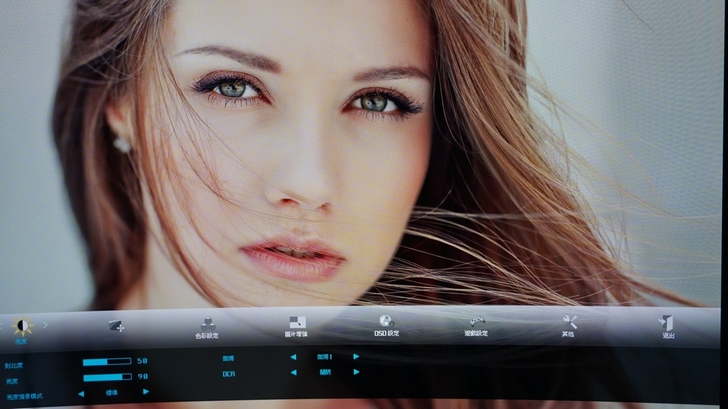
【▼】圖像亮度設定的Demo:對比度50、亮度20、節能模式、伽瑪1、DCR關閉。
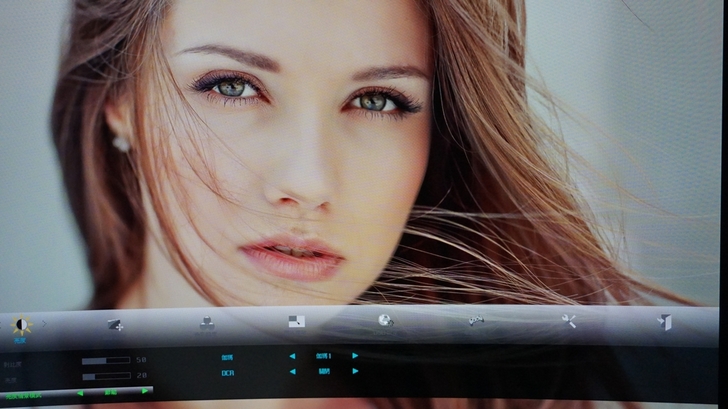
【▼】圖像亮度設定的Demo:對比度50、亮度40、網路模式、伽瑪1、DCR關閉。
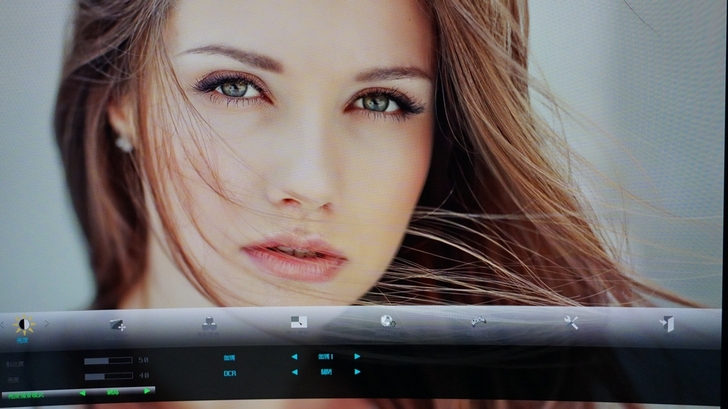
【▼】圖像亮度設定的Demo:對比度50、亮度60、遊戲模式、伽瑪1、DCR關閉。
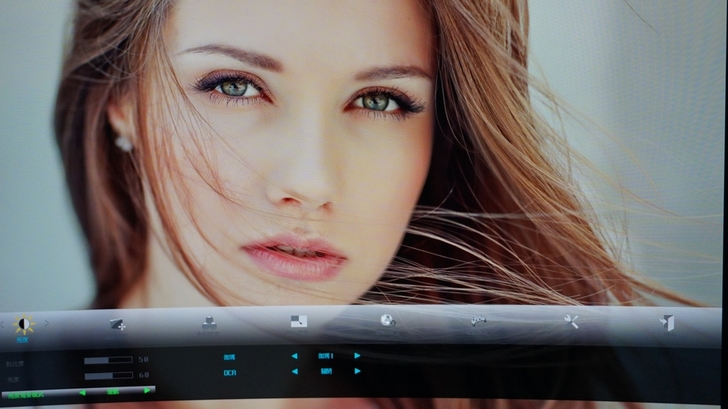
【▼】圖像亮度設定的Demo:對比度50、亮度80、電影模式、伽瑪1、DCR關閉。
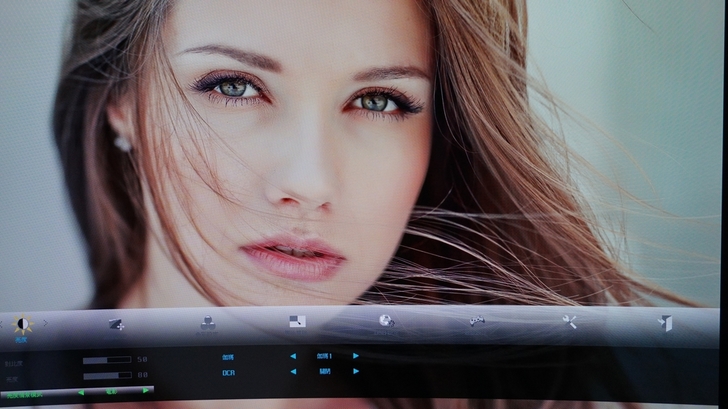
【▼】圖像亮度設定的Demo:對比度50、亮度100、運動模式、伽瑪1、DCR關閉。
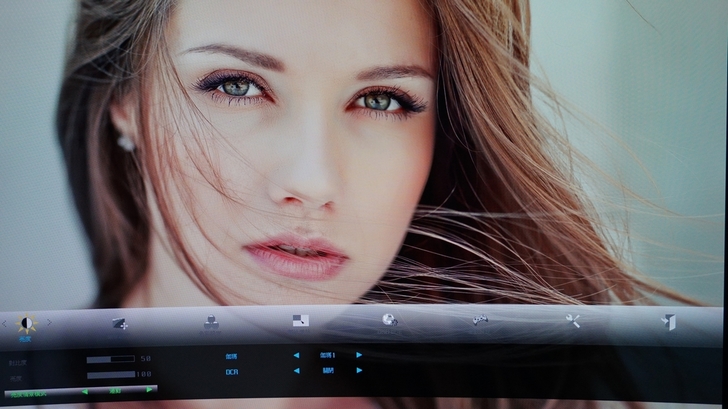
【▼】圖像色彩設定的Demo:暖色系色溫、DCB模式與Demo關閉、紅色50、綠色50、藍色50。

【▼】圖像色彩設定的Demo:正常色色溫、DCB模式與Demo關閉、紅色45、綠色45、藍色50。

【▼】圖像色彩設定的Demo:冷色系色溫、DCB模式與Demo關閉、紅色29、綠色34、藍色50。

【▼】圖像色彩設定的Demo:sRGB色溫、DCB模式與Demo關閉、紅色50、綠色50、藍色50。

【▼】圖像色彩設定的Demo:使用者自訂色溫、DCB模式與Demo關閉、紅色80、綠色39、藍色66。
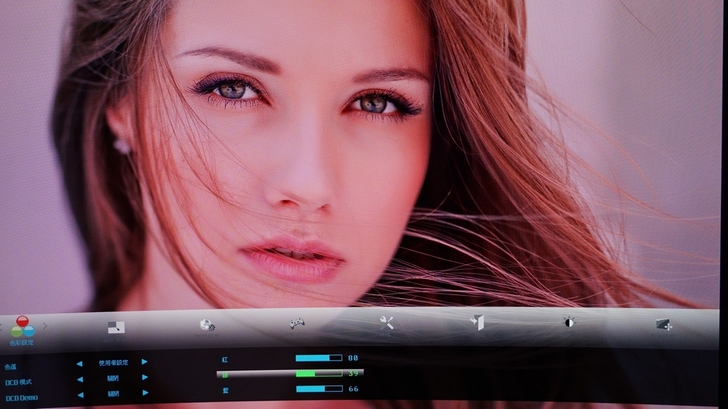
【▼】圖像增強設定的Demo:增強開啟、框尺寸57、亮度0、對比度0、水平位置40、垂直位置0。
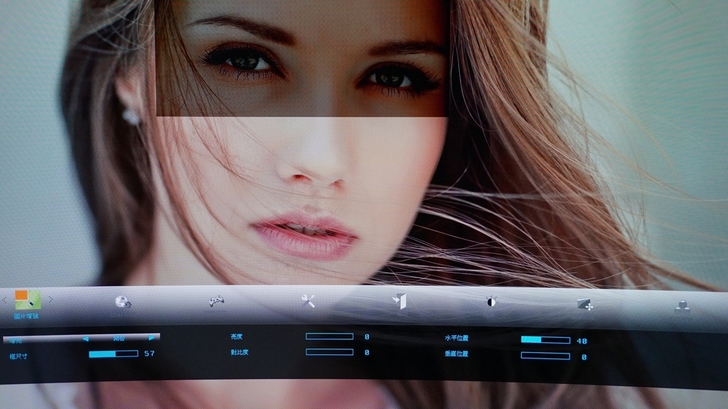
【▼】圖像增強設定的Demo:增強開啟、框尺寸57、亮度0、對比度50、水平位置40、垂直位置0。
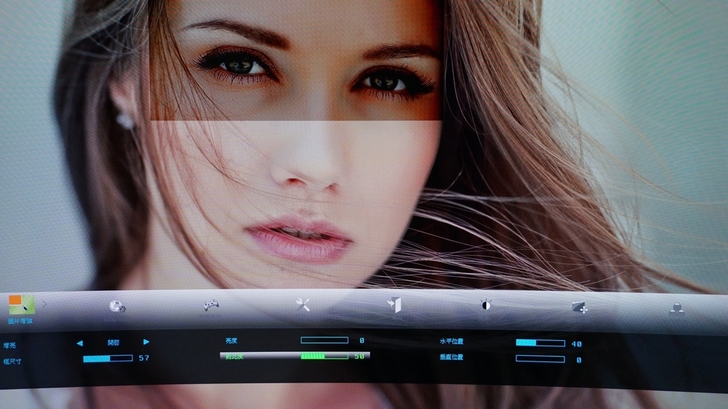
【▼】圖像增強設定的Demo:增強開啟、框尺寸57、亮度0、對比度100、水平位置40、垂直位置0。
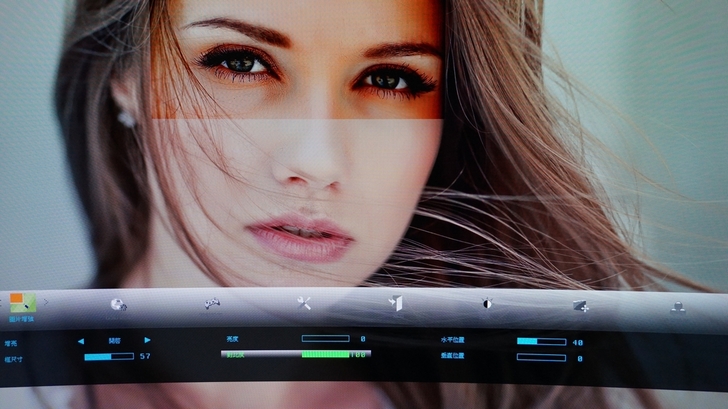
【▼】圖像增強設定的Demo:增強開啟、框尺寸57、亮度50、對比度100、水平位置40、垂直位置0。
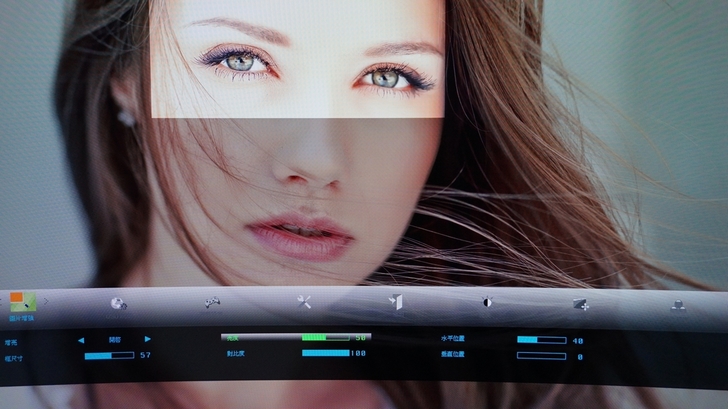
【▼】圖像增強設定的Demo:增強開啟、框尺寸57、亮度50、對比度50、水平位置40、垂直位置0。
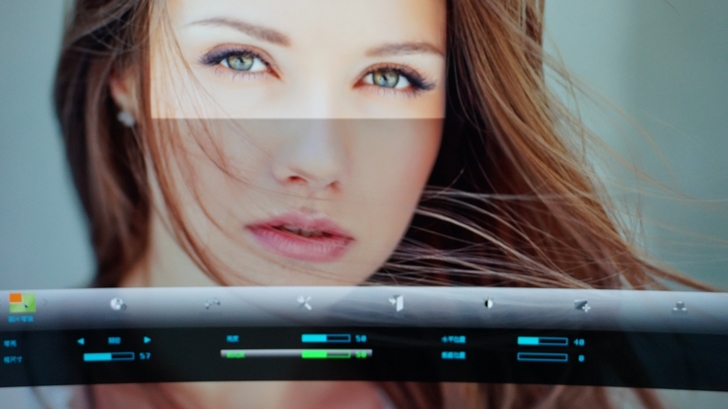
【▼】圖像增強設定的Demo:增強開啟、框尺寸57、亮度50、對比度0、水平位置40、垂直位置0。
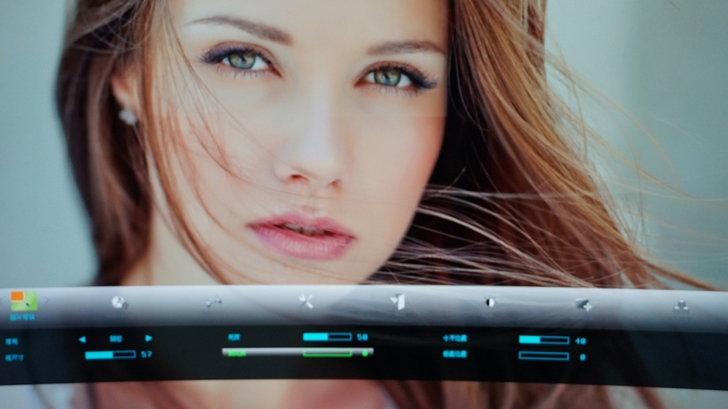
【▼】圖像OSD設定的Demo:語言繁體中文、顯示時間120、DP版本1.2、水平位置50、垂直位置15、音量50、透明度25、關閉休息提醒。
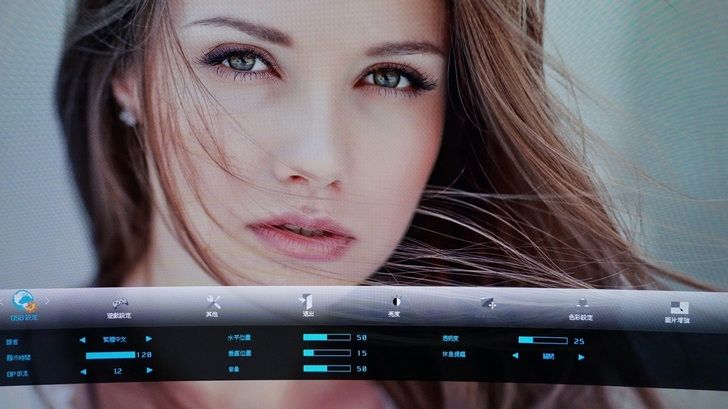
【▼】圖像OSD設定的Demo:語言繁體中文、顯示時間120、DP版本1.2、水平位置50、垂直位置60、音量50、透明度100、開啟休息提醒。
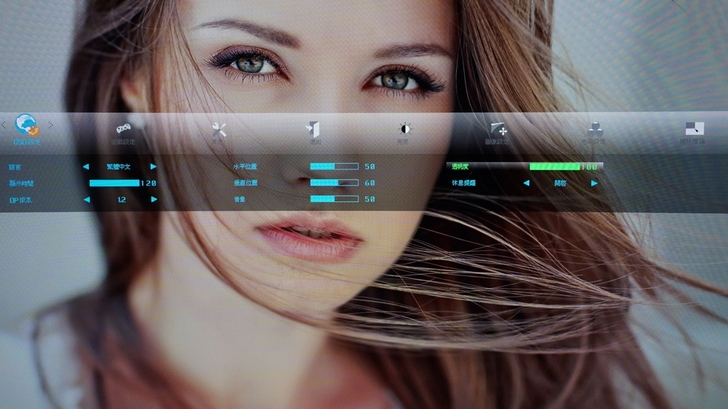
【▼】圖像其他設定的Demo:輸入選擇HDMI、自動調整否、定時關機00、圖像比例寬屏、DDC/CI開啟、重設否。

【▼】再來實看黑階層次與彩度的翻拍畫面,雖然不是4K解析度,不過細節都能呈現出來,VA面板能如此境界,真的驚為天人!

【▼】不論卡通還是電影、靜態照片或動態影片,AG322FCX明亮度、對比度甚至動態對比都首屈一指。

【▼】AG322FCX高達85%的NTSC廣色域讓 WCG(Wide Color Gamut)釋放活生生的全色域真實色彩。
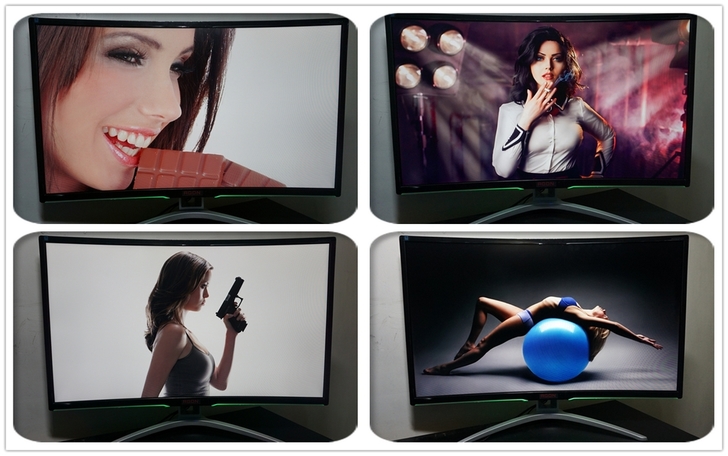
【▼】實際此吋31.5的AG322FCX,最高解析度為1920x1080,說沒顆粒感是不可能的,小編桌子深度不夠,所以眼睛距離顯示器只有50公分不到,若能離顯示器有60公分以上的距離,人物的顆粒感會比較少。

【▼】各個角度觀看的情況,圖像都能看得清楚,其中左看、右看令人出乎意料地沒有變形,上看、下看雖然變形,但這麼極端的觀看方式,恐怕世上也沒幾人吧!。

【▼】AG322FCX不愧是AOC電競系列的王者,可選擇包含Racing、FPS、RTS與三種玩家自訂內的六種模式,不怕任何遊戲的挑戰,只怕你的遊戲不夠多。

【▼】首戰就是FPS的始祖,Counter Strike Online 絕對武力,AG322FCX強大的「低輸入延遲」可減少輸入訊號(透過鍵盤、滑鼠等裝置)與畫面上影像處理之間的延遲,讓你瞄哪裡就是打哪裡,圖為AG322FCX切換於第一人稱射擊模式的畫面一覽。

【▼】至於Counter Strike Online 絕對武力在其他模式下表現會如何呢?若處於即時戰略模式下,丟顆閃光彈,恐怕會閃到睜不開眼..而賽車模式下是有點偏暗,暗巷廝殺很容易就被秒殺了。

【▼】抗藍光效果,小編覺得開弱藍光色彩不受影響,開中藍光會小幅度變黃,開強藍光則明顯有感。

【▼】江湖本色3雖不是第一人稱射擊,不過也屬第三人稱射擊遊戲,調整為FPS準沒錯!

【▼】透過AG322FCX玩遊戲,記得要去遊戲中的圖像設定將解析度與幀數調到最適當,並開啟V-Sync(垂直同步),體驗高解析度而不降低畫面幀數的享受,圖為江湖本色3遊戲畫面。
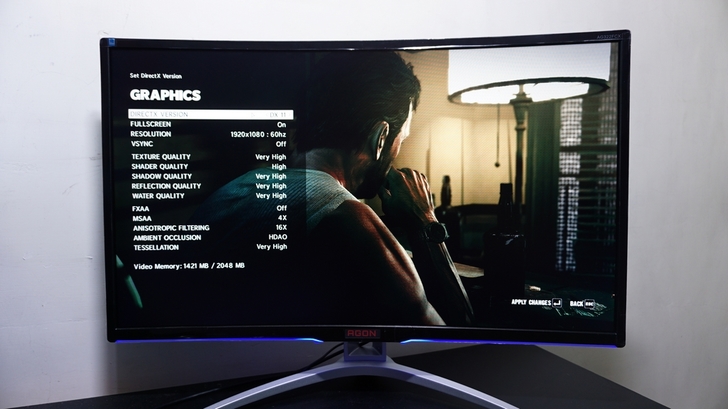
【▼】刺客教條與看門狗這類的動作冒險遊戲,要開在什麼遊戲模式下呢?小編試玩後建議還是切換到第一人稱射擊模式較為合適。

【▼】經典的角色扮演遊戲-魔獸世界,勢必也要來回味一下,讓雷德·黑手帶領獸人氏族一舉反攻鋼鐵部落吧!圖為AG322FCX切換於即時戰略模式(RTS)下。

【▼】DOTA2各路英雄女豪傑,不二話,馬上將AG322FCX切換於即時戰略。

【▼】雖然Dota2成長快速,但LOL穩坐WCG電競比賽龍頭,所以一定要用AG322FCX曲面電競來會一會LOL這款即時戰略的大作。

【▼】AG322FCX具有AOC Shadow Control 技術,可以在 OSD 選單中控制陰影程度來提升對比,在不影響其它的畫面區域情況下加深暗部細節畫面。

【▼】將AG322FCX切換成遊戲模式中的即時戰略,可明顯感受到LOL畫面較為明亮,對於隱藏在黑霧中的敵人也能及時發現。

【▼】AG322FCX陰影控制雖然很方便,不過太低與太高反而會造成反效果,小編建議調整範圍50~70較為適當。
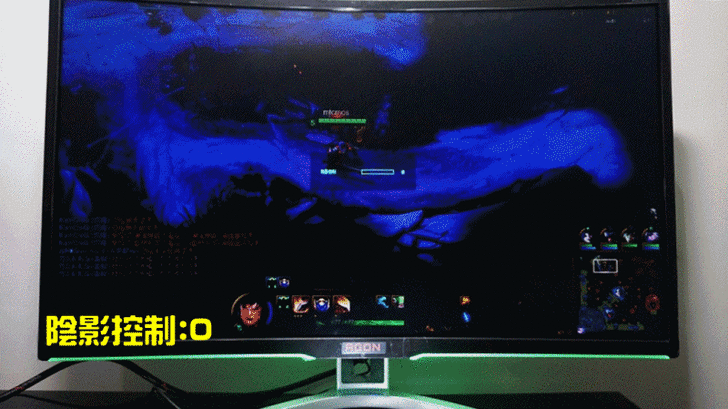
【▼】AG322FCX遊戲色調可從0調至10,0就整個是黑白畫面,程度10的色調就相當的濃郁,小編建議可調到8。

【▼】AG322FCX所具備的「淨藍光」能降低多數螢幕都有的有害藍光射線(波長小於455nm),確保眼睛在較長遊戲過程中受到保護,可以由圖中看出原本較深藍處變得偏黃化。

【▼】其實陰影控制,並不是單純把畫面變暗而已,由這張圖可以看見有色彩的地方一樣有保留,這就是AOC Shadow Control 技術的厲害。
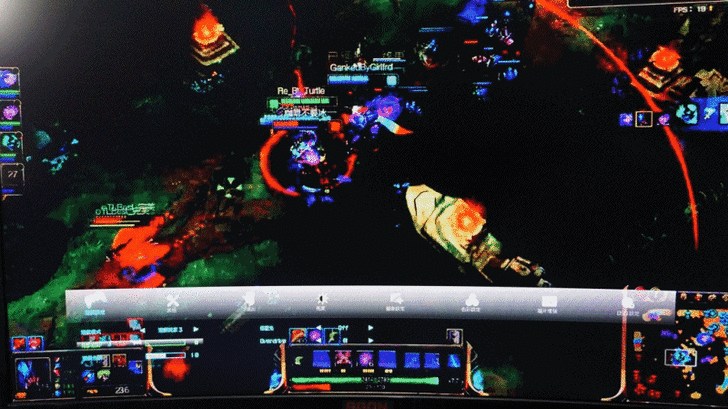
【▼】以其他即時戰略遊戲來試試,不論遊戲中的閃電、雷火還是冰封效果,AOC AG322FCX Gamer Color技術都能將其特效全開!

【▼】賽車遊戲更是AG322FCX擅長的遊戲,若有三台還能組成實況跑道,你也能成為一流的賽車手。
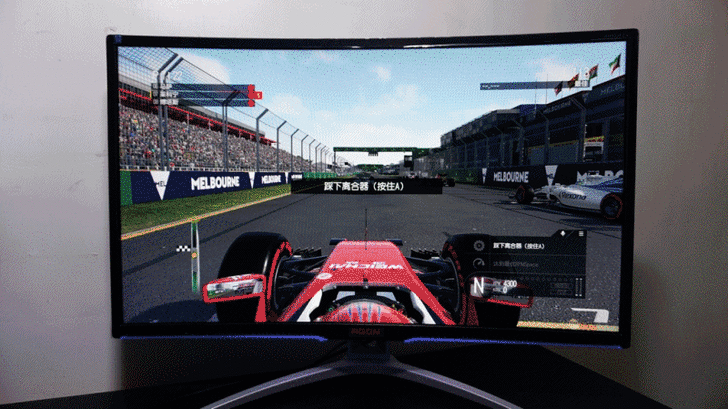
【▼】另外AG322FCX還有144Hz這把利刃,不過使用前得到Windows控制台或是顯示卡驅動軟體中去設定。
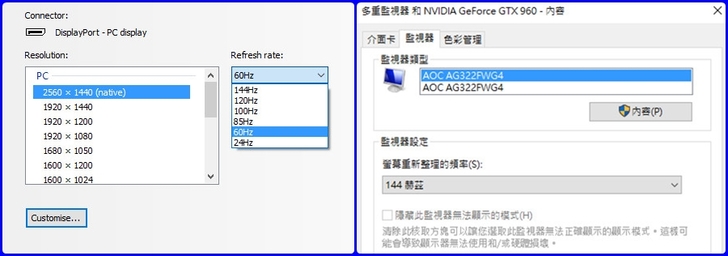
【▼】以一張簡單的示意圖來解釋60Hz VS 144Hz,可以看見60Hz明顯有鋸齒感,而144Hz則較為流暢。
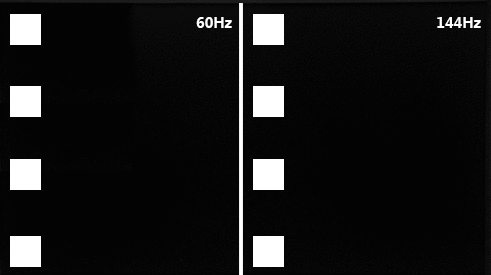
【▼】以一張賽車圖在不同頻率下的動畫呈現,60Hz情況下可以看見車身有速度的模糊感,而到了144Hz就很清楚看見車身。

【▼】運動類的遊戲真的蠻適合切換於Racing模式的,以 AG322FCX電競曲面顯示器玩美國職棒大聯盟。
https://www.youtube.com/watch?v=Wp838qYVIPo
【▼】AG322FCX支援AMD FreeSync與nVIDIA G-Sync同步技術處理 GPU 與顯示器間的訊號,就緒時才會顯 示影格內容,不會再有畫面撕裂或間斷的情況。

【▼】快打旋風色調0與色調10的差異,不同遊戲的呈現果然有差,建議快打旋風的色調不要超過7較為理想。
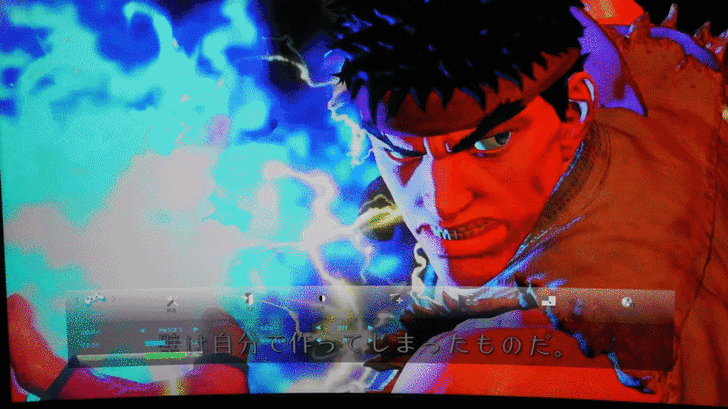
【▼】AG322FCX顯示器中有Overdrive這個選項,開啟後能增加顯示器的動態反應速度,並減少殘影。
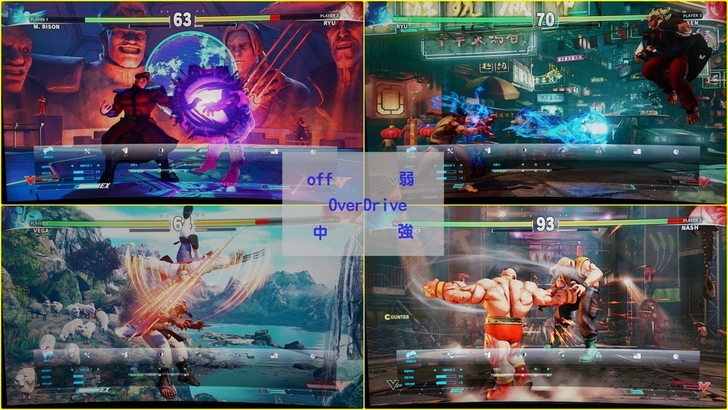
【▼】以 AG322FCX電競曲面顯示器玩快打旋風
https://www.youtube.com/watch?v=aoiqK3IgYK8
【▼】AG322FCX顯示器播映神威奏亂的遊戲畫面,真的相當優質。
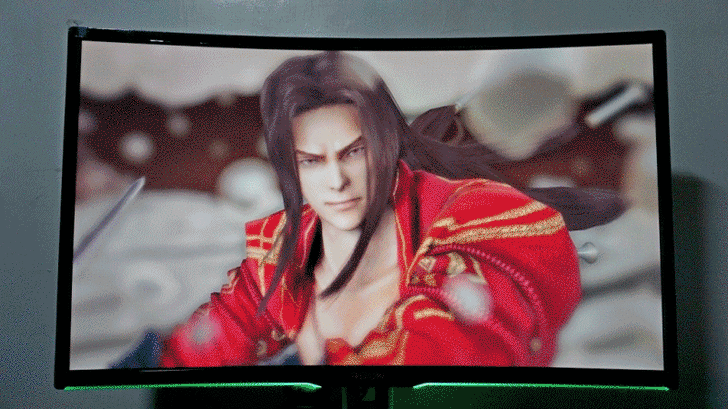
【▼】以 AG322FCX電競曲面顯示器玩神威奏亂
https://www.youtube.com/watch?v=kvZTaA930qU
【▼】暗黑破壞神3,大家評價很兩極,不過小編覺得故事劇情還OK,至於操控與角色就另當別論了,打發時間還行。

【▼】以 AG322FCX電競曲面顯示器玩暗黑破壞神3
https://www.youtube.com/watch?v=Fu0tBud-Ymk
【▼】戰神3也是動作冒險遊戲的經典,跟著克雷多斯大鬧天庭吧!

【▼】以 AG322FCX電競曲面顯示器玩GOD WAR3
https://www.youtube.com/watch?v=e1aHLJ_yxj0
【▼】以 AG322FCX電競曲面顯示器玩鋼彈無雙
https://www.youtube.com/watch?v=NlgdhFGWMwo
【▼】既然是無雙系列,也不能錯過以 AG322FCX電競曲面顯示器玩海賊無雙。
https://www.youtube.com/watch?v=ow2ttLgl-yk
【▼】除了玩遊戲之外,拿AG322FCX電競曲面顯示器觀看美麗的風景也得心應手。

【▼】AG322FCX電競曲面顯示器不閃屏更抗藍光
https://www.youtube.com/watch?v=ZOvQtUZk04A
小編體驗完這台AGON系列的AG322FCX 曲面電競顯示器,小編曾經做了一個夢,夢見小編是個電競選手,每次在主場都能痛宰對方,可是到了對手家卻被對手打好玩的,嚇到驚醒也一直不得其解。後來小編終於知道為什麼了!因為小編習慣用自己的電競配備,即使到外地征戰也是隨身攜帶。當電競鍵盤、電競滑鼠、電競耳機、電競滑鼠墊都擁有了,豈能忘卻AG322FCX電競曲面顯示器?主場有AG322FCX電競曲面顯示器的靈氣加持,武力能+100,而到對方場地,用的竟是一般的顯示器,難怪會屢戰屢敗,看來未來外地征戰AG322FCX電競曲面顯示器也是要隨時跟著貨運了,這樣聽起來AG322FCX電競曲面顯示器好像就是個合法外掛?小編只能對您說:「電競場上,兵不厭詐,這就是戰爭,只有勝負,沒有100與60分的差別」。來說說體驗的心得,在外型設計方面,AG322FCX擁有180R的曲率,不論工作還是休閒,都散發出強烈的沈浸感,大視角讓人更專注,小編第一次使用曲面螢幕,本以為會有暈眩感,但其實融入後,配合符合人體工學的俯仰角度,就還蠻習慣的。顯示器本身是16:9的比例,對於遊戲與影片的相容性佳,貼心的耳機掛架在不打電動時也能拿起耳機來聆聽音樂,雖然解析度只有1080p,不過目前市面上也很少是2K甚至4K製成的遊戲,所以將AG322FCX定位於電競產品線,小編覺得還蠻合理的。外型還有不得不提的情境背光氛圍燈,電競就是要酷、要炫、要引人注目,這部分的設計小編要給AG322FCX 曲面電競顯示器滿分的評價。軟體方面有i-Menu、e-Saver與 Screen+,大都屬於輔助的角色。i-Menu可以取代實體OSD功能鍵、e-Saver讓顯示器休眠更彈性,而Screen+更是提升工作效率的好幫手。功能部分,說這台AG322FCX是電競神器一點也不為過,種種的功能都是為著電競而生,首先高達144Hz更新率搭配AMD FreeSync讓動態畫面不模糊、不撕裂、更不延遲!Shadow Control能提升對比加深畫面暗部細節,尤其在FPS/RTS遊戲模式下更讓你看清楚躲在暗黑中的敵人!看見還不夠,輔以AG322FCX低輸入延遲技術,殺敵於無形,掌握致勝先機。在色彩方面也不馬虎,採用了85% NTSC廣色域,加上Game Color 技術可改變色彩飽和度、提高灰階效果與強化畫面細節。一鍵多工OSD更是能快速切換遊戲模式的顯示方式,敵方看到恐怕只能棄械投降,另外AG322FCX也提供了淨藍光與不閃屏技術讓玩家長時間征戰也不覺得累。
【▼】AG322FCX電競曲面顯示器所附的耳機掛架,適合掛載有線或無線耳罩式的電競耳機。

能改善的地方也不是沒有,小編以條列式說明一下:
1.無內建喇叭:這小編可以理解,因為電靜玩家絕對有自己的喇叭或耳機,一般來說很少直接輸出,所以見仁見智。
2.無實體電源開關,雖然小編實測不耗電,不過有些玩家不喜歡被人看見戰術畫面,建議可以多加一個實體電源開關。
3.AG322FCX 曲面電競顯示器提供了DVI Dual-link、、HDMI、DP、D-SUB等接頭可供連結,但出線位置有點被擋到,這部分可以在稍作微調。
4.情境背光希望能有自動切換呼吸燈的功能。
AOC致力於顯示器市場有口皆碑,以往AOC產品給人的印象就是C/P值高,這次走的雖然是高檔的電競路線,不過32吋才一萬五不到,承襲了高C/P值的優點,資訊月甚至還有多項好禮,中南部的朋友要把握機會,別和小編一樣錯過台北資訊月的檔期了!
【▼】最後附上AOC AG322FCX電競曲面顯示器的規格給有意購買的玩家作一個參考。


【01】G+
持續分享中...ing